|
|
Remplacez "votre hôte Experience Service" par le nom d'hôte du serveur qui vous a été fourni.
|
|
|
Remplacez "votre hôte Experience Service" par le nom d'hôte du serveur qui vous a été fourni.
|
|
|
Il est possible que cela ait déjà été effectué en amont.
|
|
Permission
|
Instructions
|
|
Permission Visibilité sur la ressource EntityServices
|
1. Dans ThingWorx Composer, cliquez sur Ressources sous la section Système. 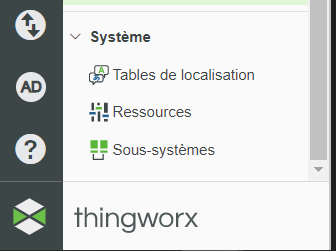 2. Entrez EntityServices dans le champ de filtre, puis cliquez sur l'icône des permissions (  3. Cliquez sur Ajouter org/unités d'org. 4. Sélectionnez l'organisation es-public-access-org. 5. Cliquez sur Ajouter une organisation complète. 6. Cliquez sur Terminé. 7. Cliquez sur Enregistrer. |
|
Permission Exécution de services sous Exécution pour le service GetClientApplicationKey de la ressource EntityServices
|
Procédez comme suit pour accorder la permission Exécution de services sous Exécution à l'utilisateur es-public-access pour le service GetClientApplicationKey de la ressource EntityServices.
1. Dans ThingWorx Composer, cliquez sur Ressources sous la section Système. 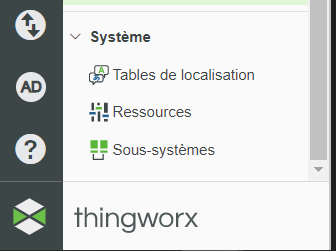 2. Entrez EntityServices dans le champ de filtre, puis cliquez sur l'icône des permissions (  3. Cliquez sur l'onglet Exécution. 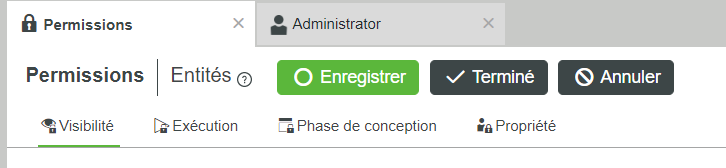 4. Sous Substitutions de propriétés, de services ou d'événements, utilisez la zone de recherche pour trouver et ajouter l'utilisateur GetClientApplicationKey. 5. Sous GetClientApplicationKey, utilisez la zone de recherche pour trouver et ajouter l'utilisateur es-public-access. Cliquez sur la coche dans la colonne Exécution de services. 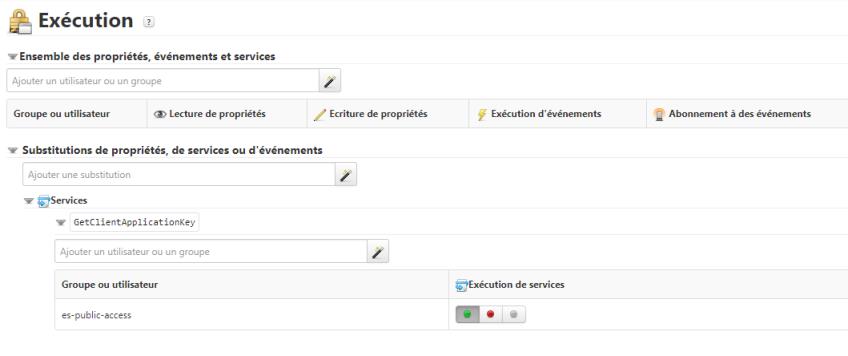 6. Cliquez sur Enregistrer en haut de la page. |
|
Permission Exécution de services sous Instance d'exécution pour le modèle d'objet SDKGateway
|
Procédez comme suit pour accorder à l'utilisateur es-public-access la permission Exécution de services sous Instance d'exécution pour le modèle d'objet SDKGateway.
1. Dans ThingWorx Composer, cliquez sur Modèles d'objet sous la section Modélisation.
2. Cliquez sur l'icône de filtre et cochez la case Afficher les objets système. Cliquez sur Appliquer. 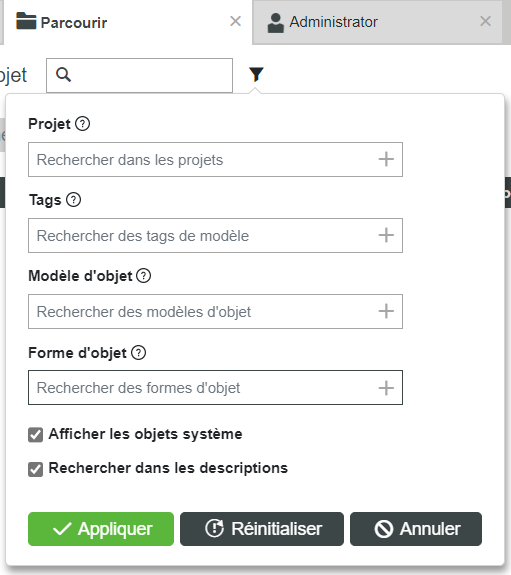 3. Entrez SDKGateway dans la zone de recherche située en haut du tableau Modèles d'objet, puis cliquez sur l'icône des permissions (  4. Dans l'onglet Exécution, utilisez la zone de recherche sous Ensemble des propriétés, services et événements pour rechercher et ajouter l'utilisateur es-public-access. 5. Cliquez sur la coche Autoriser dans la colonne Exécution de services. 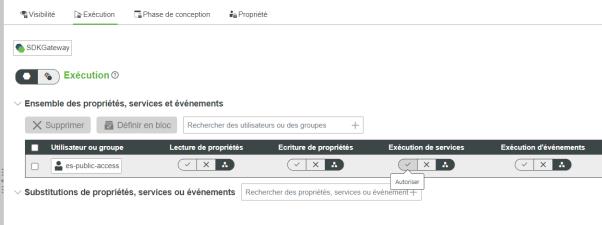 6. Cliquez sur Enregistrer. |
|
Permissions Instance de visibilité sur le modèle d'objet SDKGateway
|
1. Dans ThingWorx Composer, cliquez sur Modèles d'objet sous la section Modélisation.
2. Cliquez sur l'icône de filtre, puis cochez la case Afficher les objets système. Cliquez sur Appliquer.  3. Entrez SDKGateway dans la zone de recherche située en haut du tableau Modèles d'objet, puis cliquez sur l'icône des permissions ( 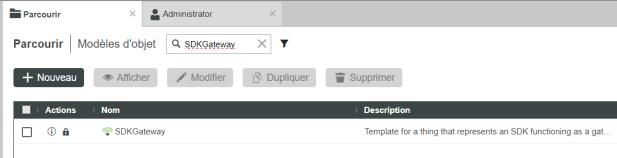 4. Dans l'onglet Visibilité, recherchez l'organisation es-public-access-org et sélectionnez-la pour l'ajouter. 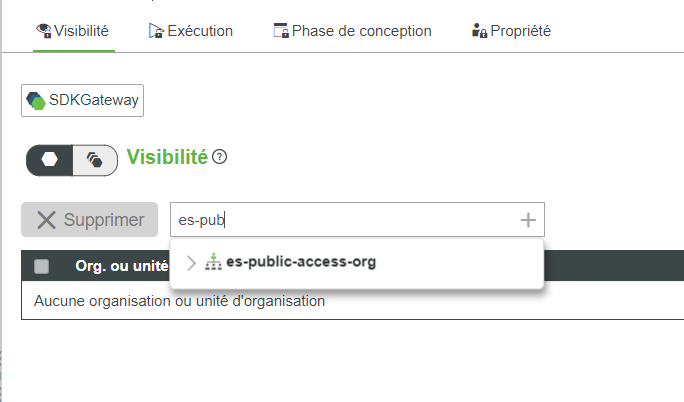 5. Cliquez sur Enregistrer. |
|
|
Répétez ce processus pour chaque propriété, service ou événement auquel vous voulez accorder l'accès.
|

Si l'entité est un objet système, vous devez d'abord cliquer sur l'icône de filtre, puis cocher la case Afficher les objets système. Cliquez sur Appliquer. |
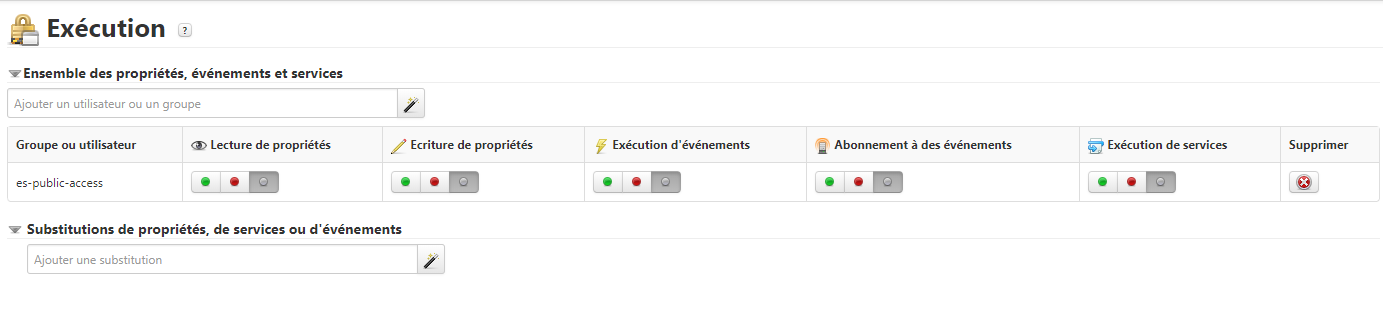
Répétez ce processus pour chaque entité à laquelle une expérience publique accède. |
Si l'entité est un objet système, cliquez sur l'icône de filtre, puis cochez la case Afficher les objets système. Cliquez sur Appliquer. 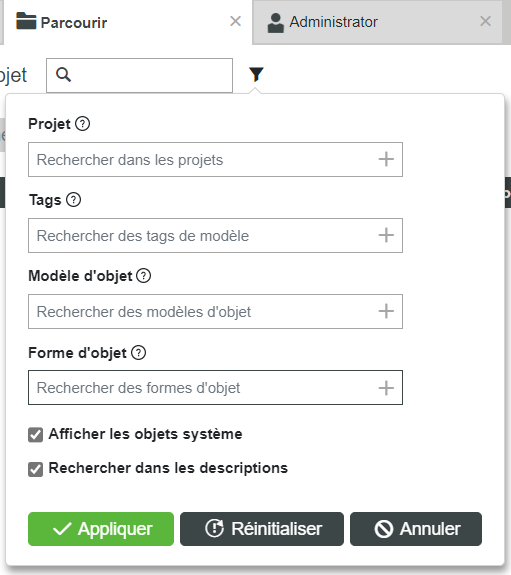 |